Mit Rabattgründen kannst du nachvollziehen, warum Mitarbeitende manuelle Rabatte vergeben – also UVPs anpassen, die nicht automatisch über Aktionen oder Werbepreise kommen.
Hinweis: Rabattgründe sind standardmäßig erforderlich. Wenn du keine Angabe eines Grundes erzwingen möchtest, kannst du die Option deaktivieren:
-
Einstellungen > Verkaufstransaktionen > Rabatte > Gründe > Rabattgrund erforderlich
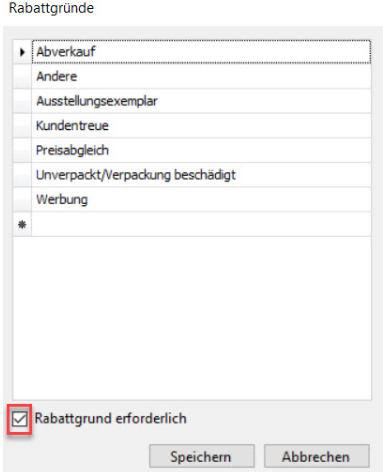
So bearbeitest du Rabattgründe:
- Öffne auf dem Ascend Desktop die Kachel Einstellungen.
- Wähle das Thema Verkaufstransaktionen.
- Wähle Rabatte und klicke dort auf Gründe.
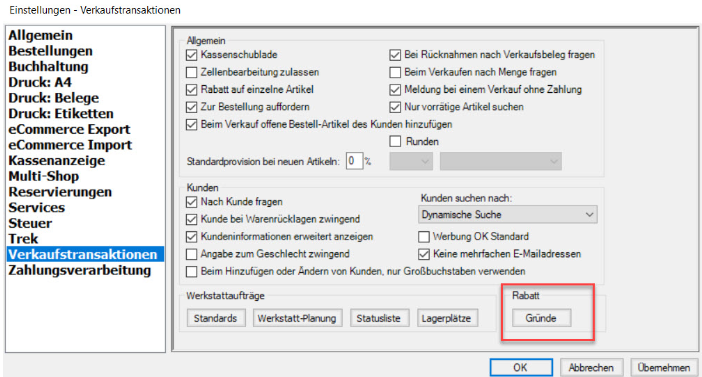
Rabattgründe hinzufügen, ändern oder löschen
Ascend liefert einige Standardgründe, du kannst aber beliebig eigene ergänzen oder ändern:
-
Neuen Rabattgrund hinzufügen
Klicke in die leere Zeile am Ende der Liste und beginne zu tippen. -
Rabattgrund an bestimmter Stelle einfügen<
Rechtsklick auf den Eintrag, über dem der neue Grund erscheinen soll.
Wähle „Zeile einfügen“. - Rabattgrund löschen
Rechtsklick auf den betreffenden Eintrag.
Wähle „Zeile löschen“. - Rabattgrund umbenennen
Doppelklick auf den Eintrag.
Bearbeite den Text nach Wunsch.
Wenn du fertig bist:
- Klicke auf „Speichern“.
- Bestätige mit „OK“, um das Fenster zu schließen.